Impossible de charger la conversation sur GroupMe ? Comment le réparer
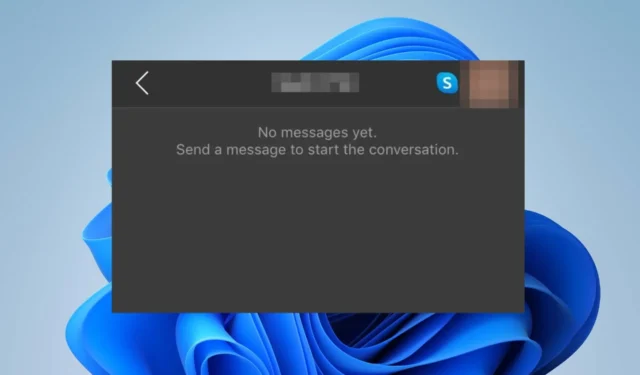
GroupMe est une application de messagerie de groupe gratuite appartenant à Microsoft qui vous aide à rester en contact avec vos amis et votre famille. Cependant, de nombreux utilisateurs se plaignent de voir l’erreur Impossible de charger la conversation dans GroupMe. Cet article vous guidera à travers les étapes de base pour le résoudre sur votre PC.
Pourquoi mes messages GroupMe ne se chargent-ils pas ?
Y a-t-il une limite sur les messages GroupMe ?
Non, il n’y a pas de limite de 160 caractères pour les messages GroupMe. Quant au nombre de membres que vous pouvez avoir, ce nombre est fixé à 5000.
Cependant, comme il n’y a pas de limite de messages, ces grands groupes peuvent être difficiles à suivre.
Que puis-je faire si GroupMe ne parvient pas à charger la conversation ?
Observez les vérifications préliminaires décrites ci-dessous avant de tenter toute solution avancée au problème :
1. Accéder au lien via d’autres appareils
- Copiez le lien d’invitation sur un autre appareil, de préférence un appareil Apple ou via la version Web.
- Cliquez sur le lien pour rejoindre le groupe et assurez-vous que cela se reflète sur votre appareil initial. (Mobile ou PC)
- Une fois qu’il est reflété, déconnectez-vous des autres appareils en plus de votre appareil GroupMe par défaut.
Certains utilisateurs ont affirmé que l’accès au lien sur d’autres appareils a aidé à résoudre l’impossibilité de charger l’erreur de conversation.
2. Mettez à jour l’application GroupMe
- Cliquez avec le bouton gauche sur le bouton Démarrer , tapez MS Store et cliquez sur le résultat pour le lancer.
- Recherchez GroupMe et appuyez dessus pour ouvrir la page de l’application.
- S’il est disponible, cliquez sur le bouton Mettre à jour sur la page de l’application. Il téléchargera et installera la dernière version de GroupMe sur votre appareil.
- Une fois la mise à jour terminée, vous pouvez ouvrir l’ application GroupMe et vous connecter pour voir si vous pouvez accéder à vos conversations.
Les étapes ci-dessus concernent les PC Windows. Vous pouvez essayer une approche similaire pour les androïdes et les iPhones.
3. Réinitialisez l’application pour vider le cache
- Faites un clic gauche sur le menu Démarrer et cliquez sur Paramètres.
- Localisez les applications et cliquez sur les applications installées.
- Ensuite, recherchez GroupMe , sélectionnez le menu des options et cliquez sur Options avancées.
- Maintenant, localisez et sélectionnez le bouton Réinitialiser. Ensuite, cliquez à nouveau sur le bouton Réinitialiser pour confirmer la sélection.
- Maintenant, redémarrez l’application et vérifiez si le problème est résolu.
Après la réinitialisation, GroupMe démarrera avec un cache propre, supprimant toutes les données temporaires stockées par l’application, l’empêchant de charger les conversations.
Si vous avez d’autres questions ou suggestions, veuillez les déposer dans la section des commentaires ci-dessous.



Laisser un commentaire